Окна каких двух типов предусмотрены в средеwindows?
4. Какие формы представления может иметь окно любого типа?
5. Что включает в себя структура развернутого окна?
6. Каким образом можно изменять размеры окон?
7. Какое окно является активным?
8. Что нужно сделать для перемещения окна по экрану?
9. Из каких двух частей состоит окно директорий?
10. Каким образом можно переименовать файл?
Практическая работа №2. Работа в графическом редакторе Paint
Цель работы: знакомство с основными инструментами и функциональными возможностями графического редактора Paint.
Краткая теория.
Программа графического редактора Paint предназначена для работы с растровыми изображениями, то есть изображениями, составленными из набора пикселов. Для запуска Paint нажмите кнопку Пуск на панели задач и выберите команду Программы – Стандартные – Paint (рис. 2).
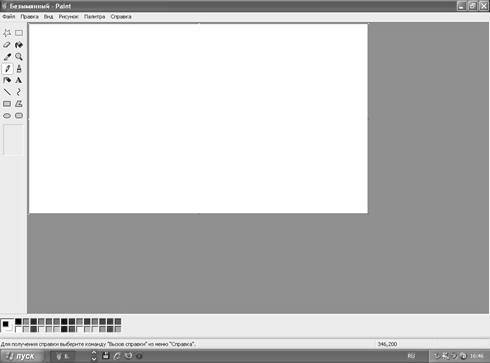
Рисунок 2. Окно графического редактора Paint
Панель инструментов в левой части окна содержит 16 кнопок-пиктограмм. Назначение каждой кнопки вы можете прочесть на всплывающей подсказке, появляющейся при наведении на нее указателя мыши. Среди инструментов панели имеются Карандаш, Кисть, Ластик, Заливка, Выбор цветов и др.
Другой характерный элемент окна Paint – палитра – размещен в нижней части экрана. Слева на панели палитры имеются два перекрывающихся квадрата, из которых верхний окрашен в основной цвет, а нижний – в фоновый цвет. Основной цвет используется для закрашивания линий, границ объектов и текста. Фоновый цвет применяется при заливке объектов с замкнутыми границами и фона надписи.
Основной цвет выбирается щелчком левой кнопки мыши по одному из квадратов цветовой палитры, а цвет фона – щелчком правой кнопки. При выборе основного и фонового цветов изменяются соответственно цвета перекрывающихся квадратов в левой части палитры.
Графический редактор Paint может быть использован для работы с точечными рисунками, которые сохранены как файлы с расширениями jpg, gif,bmp. С помощью Paint можно, например, просмотреть изображение с компакт-диска, отсканированную картинку, рисунок, полученный из Интернета.
Чтобы загрузить графический файл в редактор, выполните команду Файл, Открыть. В последующем диалоге перейдите на нужный диск и откройте папку с файлом. Выделите файл и нажмите кнопку .
Рисование линий
Для рисования линий в редакторе Paint предусмотрены инструменты: Линия – прямые линии (рис.3а), Кривая – кривые линии (рис.3б) и Карандаш – произвольные линии (рис.3в).

Рисунок 3. Инструменты Paint
Последовательность действий при рисовании линий следующая:
O Выберите инструмент для рисования (щелчок левой кнопкой мыши по пиктограммеилина панели инструментов).
O Задайте с помощью палитры цвет.
O При рисовании инструментомвыберите ширину линии, щелкнув по нужной пиктограмме под панелью инструментов.
O Щелкните мышью в начальной точке линии и протяните указатель до конечной точки. После этого отпустите кнопку – линия готова.
Если нужно нарисовать горизонтальную или вертикальную линию или линию, наклоненную под углом 45º, то при рисовании инструментомудерживайте нажатой клавишу .
При построении кривой линии сначала рисуется прямая линия, как было описано выше. Затем указатель ставится в вершину будущей дуги и при нажатой кнопке мыши вытягивается дуга необходимой кривизны (рис.1б). Если нужно нарисовать замкнутую кривую (петлю), щелкните мышью в одной граничной точке петли, затем – в другой граничной точке. Щелкните мышью за пределами появившейся линии и растяните петлю.
Работая в редакторе Paint, вы можете последовательно отменить последние три действия. Для этого используется комбинация клавиш + или команда меню Правка, Отменить.
